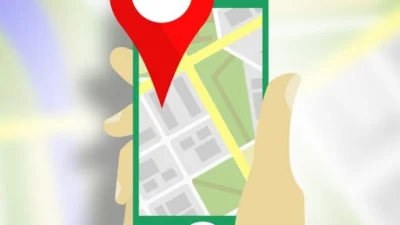PASUNDAN EKSPRES – Teruntuk kaum hawa yang sudah membaca GPS, sudah cek belum setting di HP yang bisa membuat GPS tidak akurat?
Cek dulu, yuk!
5 Cara Mengatasi GPS Tidak Akurat: Cewek-cewek Wajib Lihat!
Terkadang, membaca GPS itu jadi tantangan tersendiri apalagi buat para kaum hawa!
Terutama kalau GPS tidak akurat, wah jadi kacau, bisa nyasar ke mana-mana.
Tapi, tenang, semua masalah ada jalan keluarnya!
Baca Juga:Jenis, Harga, dan Keunikan Uang Koin Bolong Kotak Ter-Update 2023Daftar Lagu Film Konser Taylor Swift 2023: Buruan Hafalin Biar Sing Along di Bioskop!
1. Nyalain GPS di Mode “High Accuracy”
Kalau kalian mau GPS-nya akurat banget, jangan lupa untuk ubah mode lokasi (GPS) jadi “High accuracy“.
Tapi inget, ini bisa buat baterai boros, ya!
Cara gampang ubah GPS jadi High Accuracy:
Android:
- Buka “Settings“>”Location“
- Pilih “Google Location Accuracy“
- Geser tombol “Improve Location Accuracy” sampai warnanya berubah jadi warna hijau.
iOS:
- Buka “Settings”>”Privacy”>”Location Services”
- Pilih “Google Maps” dan ngeser tombol “Precise Location” sampai warnanya jadi hijau.
2. Nonaktifkan Fitur Hemat Baterai
Ada fitur hemat baterai yang bisa bikin HP kalian membatasi penggunaan aplikasi, termasuk GPS.
Nah, ini itu bisa ngaruh ke akurasi Google Maps.
Sebaiknya fitur ini dimatikan biar Google Maps bisa jalan maksimal.
Cara matiin fitur Battery Saving:
Android:
Buka “Settings“>”Battery”
Buka “Settings“>”Battery”
Geser tombol “Low Power Mode” sampai jadi hitam.
3. Kalibrasi Sensor Kompas
Google Maps pakai sensor magnetometer di HP buat ukur lokasi kalian dengan akurat.
Kadang sensornya perlu dikalibrasi supaya hasilnya bener.
Caranya:
- Buka Google Maps, terus klik ikon lingkaran biru yang nunjukin lokasi kalian sekarang
- Pilih “Calibrate” (Kalibrasikan)
- Gerakin HP kalian membentuk seperti angka delapan
- Setelah selesai, sensor Google Maps bakalan terkalibrasi dengan baik.
4. Bersihin Cache
Kalau kalian sering pakai Google Maps, sebaiknya hapus data cache di aplikasinya biar nggak bikin masalah performa.
Jangan khawatir, hapus data cache nggak bakal bikin error.